qq空间照片怎么批量删除?qq空间照片删除了怎么恢复?
发布时间:2016-12-23 来源:查字典编辑
摘要:qq空间照片怎么批量删除?qq空间照片删除了怎么恢复?之前只能单独删除,比较麻烦,特别是像小编这种照片控的,今天小编就给大家带来一些方法,希...
qq空间照片怎么批量删除?qq空间照片删除了怎么恢复?之前只能单独删除,比较麻烦,特别是像小编这种照片控的,今天小编就给大家带来一些方法,希望给大家带来帮助。
qq空间照片批量删除方法
1:进入空间打开删除的相册,点击批量管理。
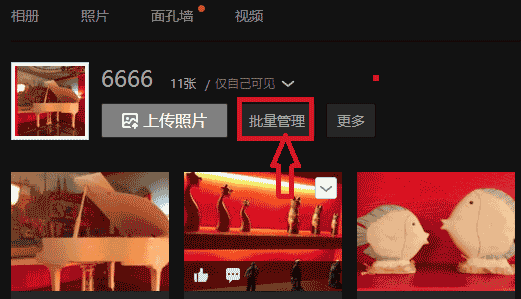
2:选择想要删除的照片,点击删除即可。
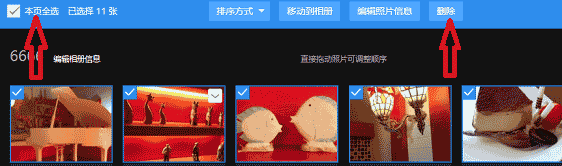
qq空间照片删除后恢复方法
1:进入空间相册后,点击右上角的“回收站”
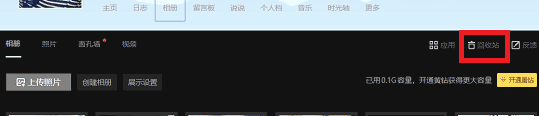
2:如果空间还没有设置密码的朋友,点击“日志”,弹出的页面提示你开启回收站功能,开启回收站后,你删除的邮件,QQ空间将为你保存三个月。
或者直接输入你的QQ空间密码。我们点“启动回收站”,弹出对话框要我们设置密码。我们输俩遍后,点确定。切记这个密码不能和QQ密码相同。
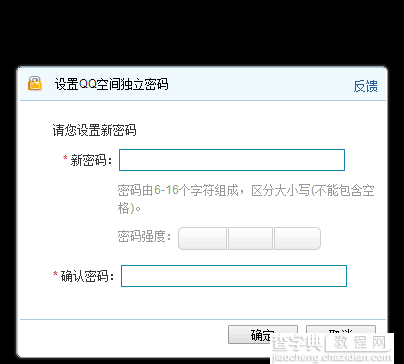
3:设置好之后,我们可以看到最近三个月删除的照片。如果我们要还原的话,可以勾选照片,进行还原。黄钻用户的话,可以恢复一年之内删除的照片。但前提是你一直续费和开启回收站功能。
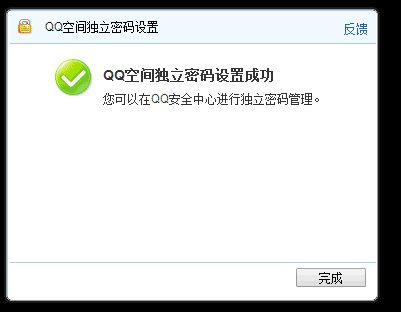
4:勾选一张照片,再点击“还原”。弹出对话框,选择恢复到哪个相册,点确定后,再提示你输入密码。再选择点确定。提示我们恢复成功,我们可以在我们之前选择的目录里找到我们刚才恢复的照片了。

以上就是qq空间照片怎么批量删除以及恢复照片方法介绍,操作很简单的,大家学会了吗?希望能对大家有所帮助!


